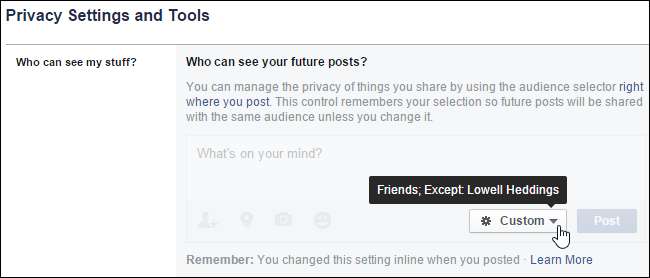
Facebook ist eine großartige Möglichkeit, mit Freunden und Familie in Kontakt zu bleiben und sie wissen zu lassen, was in Ihrem Leben vor sich geht. Was ist jedoch, wenn Sie etwas veröffentlichen möchten, das eine bestimmte Person nicht sehen soll?
Es ist einfach, einen Beitrag vor bestimmten Personen zu verbergen und nur bestimmten Personen einen Beitrag anzuzeigen. Um einen Beitrag vor einer bestimmten Person auszublenden, melden Sie sich in einem Browser bei Ihrem Facebook-Konto an und schreiben Sie Ihren Beitrag in das Feld Status. Klicken Sie auf die Schaltfläche "Freunde" links neben der Schaltfläche "Posten" und dann auf "Weitere Optionen".
HINWEIS: Der Name auf der Schaltfläche links neben der Schaltfläche "Beitrag" ändert sich abhängig von Ihrer Auswahl, wer den Beitrag sehen soll.

Die Dropdown-Liste wird um zusätzliche Optionen erweitert. Klicken Sie auf "Benutzerdefiniert".
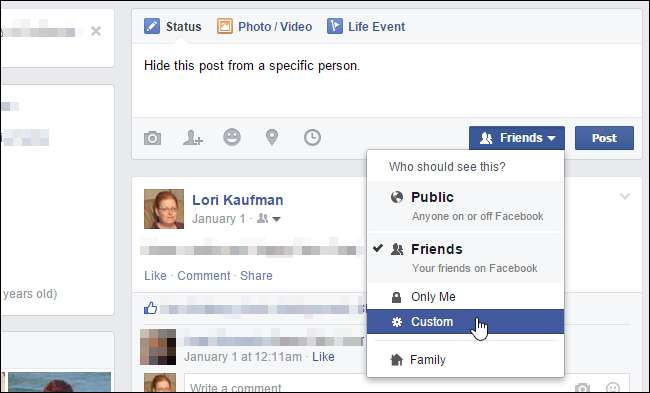
Das Dialogfeld "Benutzerdefinierter Datenschutz" wird angezeigt. Klicken Sie im Abschnitt "Nicht teilen mit" auf das Feld "Diese Personen oder Listen" und geben Sie den Namen der Person ein, mit der Sie den Beitrag nicht teilen möchten. Während der Eingabe wird eine Liste übereinstimmender Namen angezeigt. Klicken Sie auf den Namen der gewünschten Person.
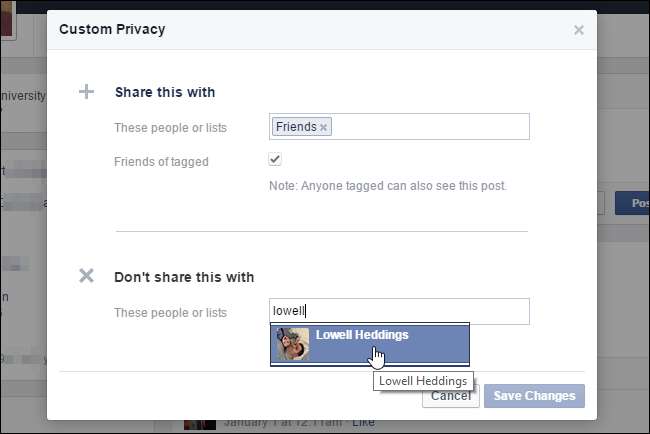
Der Name der Person wird im Abschnitt „Diese Personen oder Listen“ angezeigt.
Sie können einen Beitrag auch nur für bestimmte Personen freigeben. Standardmäßig werden alle Ihre Freunde in das Feld "Diese Personen oder Listen" im Abschnitt "Teilen mit" eingefügt. Wenn Sie den aktuellen Beitrag nur für eine bestimmte Person freigeben möchten, klicken Sie auf das "X" im Feld "Freunde", um ihn zu entfernen.
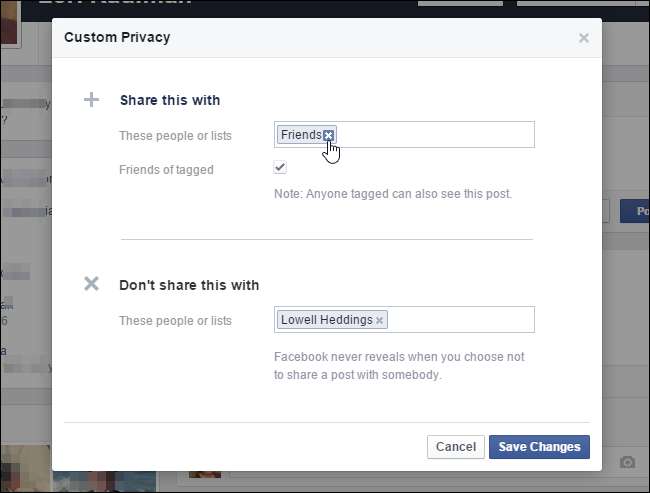
Fügen Sie die gewünschte Person zum Feld "Diese Personen oder Listen" im Abschnitt "Teilen mit" hinzu, wie oben für den Abschnitt "Nicht teilen mit" beschrieben.
HINWEIS: Wenn Sie eine bestimmte Person auswählen, mit der Sie einen Beitrag teilen möchten, müssen Sie im Abschnitt "Nicht teilen mit" niemanden angeben. Ihr Beitrag wird nur an die Personen weitergegeben, die Sie im Abschnitt "Teilen mit" ausgewählt haben.
Klicken Sie auf "Änderungen speichern", um zu Ihrem Beitrag zurückzukehren.
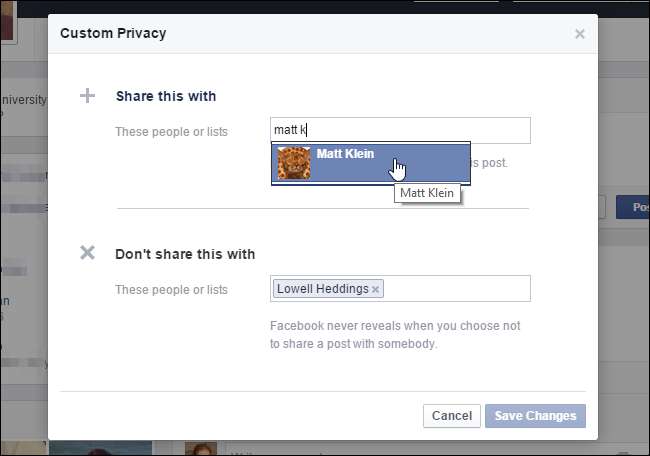
Sie können den Status überprüfen, wer Ihren Beitrag sehen wird, indem Sie die Maus über die Schaltfläche "Benutzerdefiniert" bewegen. Die aktuellen Einstellungen für diejenigen, die diesen Beitrag sehen können, werden in einem Popup über der Schaltfläche angezeigt.
HINWEIS: Dies ist dieselbe Schaltfläche wie die Schaltfläche „Freunde“, über die wir am Anfang dieses Artikels gesprochen haben. Der Name wurde jetzt geändert, um das Gesicht widerzuspiegeln, für das wir benutzerdefinierte Einstellungen für diejenigen auswählen, die den Beitrag sehen können.
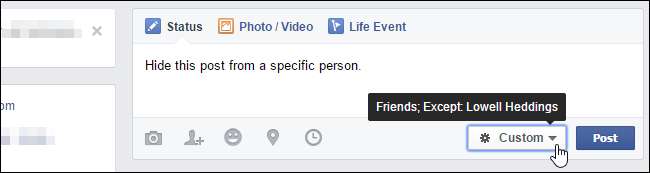
Klicken Sie auf "Posten", um Ihren Beitrag für die ausgewählten Personen freizugeben.

Sie können diese Einstellung auch für alle zukünftigen Beiträge ändern. Möglicherweise möchten Sie dies tun, wenn es eine Person gibt, die Sie nicht "unfreundlicher" machen möchten, aber nicht möchten, dass sie einen Ihrer Beiträge sieht. Klicken Sie auf den Abwärtspfeil rechts neben der oberen blauen Leiste auf Ihrer Facebook-Seite. Wählen Sie "Einstellungen" aus dem Dropdown-Menü.
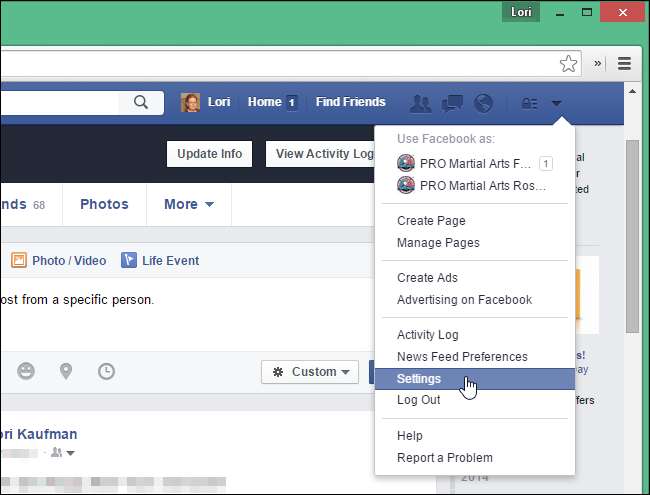
Wenn Sie gerade einen Beitrag geschrieben haben, den Sie noch nicht gepostet haben, wird die folgende Meldung angezeigt. Klicken Sie auf "Diese Seite verlassen", um zur Seite "Einstellungen" zu gelangen. Keine Sorge, Ihr Beitrag bleibt erhalten, wenn Sie zu dieser Seite zurückkehren.
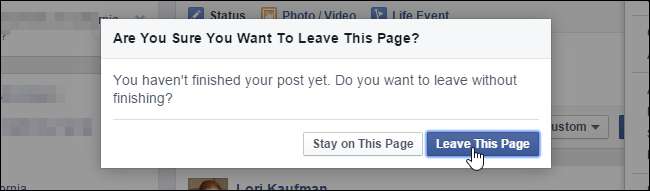
Klicken Sie auf der Seite "Einstellungen" in der Liste der Optionen links auf "Datenschutz".

Der Bildschirm "Datenschutzeinstellungen und Tools" wird angezeigt. In der "Wer kann meine Sachen sehen?" Klicken Sie im Abschnitt "Bearbeiten" rechts neben "Wer kann zukünftige Beiträge sehen?"
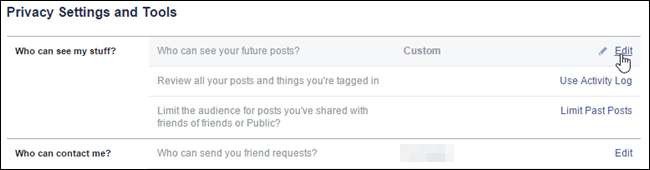
Der Abschnitt wird erweitert, um weitere Optionen anzuzeigen. Beachten Sie, dass die benutzerdefinierten Auswahlen, die Sie direkt aus dem Beitrag getroffen haben, angezeigt werden, wenn Sie die Maus über die Schaltfläche "Benutzerdefiniert" bewegen. Klicken Sie auf die Schaltfläche "Benutzerdefiniert", um auf die Optionen zuzugreifen.
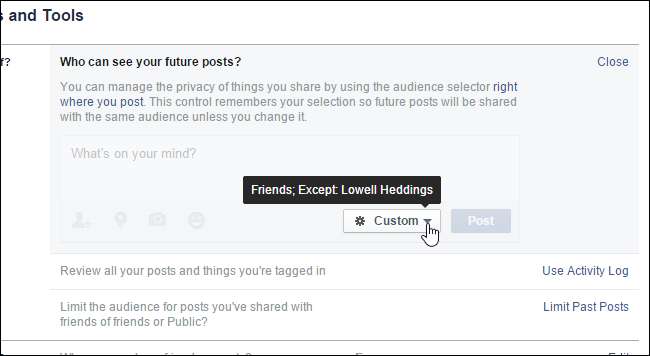
Das Dialogfeld "Benutzerdefinierter Datenschutz" wird angezeigt, genau wie beim Klicken auf die Schaltfläche "Freunde", wie weiter oben in diesem Artikel beschrieben. Nehmen Sie die gewünschten Änderungen vor und klicken Sie auf "Änderungen speichern". Diese Einstellungen werden auf alle zukünftigen Beiträge angewendet.
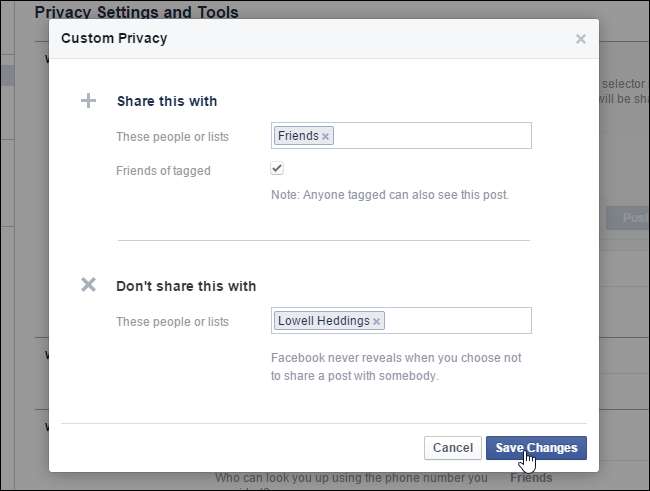
Wenn Sie zum Bildschirm "Datenschutzeinstellungen und -tools" zurückkehren, wird ein Feld "Merken" angezeigt, in dem Sie darüber informiert werden, dass die Einstellung, die Sie gerade geändert haben, dieselbe ist, die Sie genau dort ändern können, wo Sie sie veröffentlichen, und die Sie bei der Veröffentlichung als aktualisiert haben Gut.
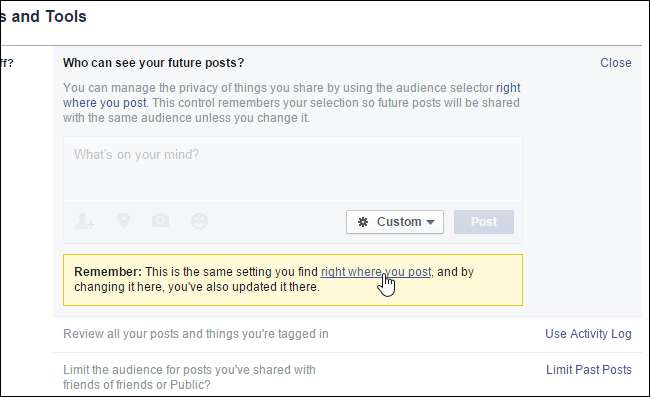
Du kannst auch Erstellen Sie Listen, mit denen Sie Facebook-Beiträge für bestimmte Gruppen von Freunden freigeben können .







